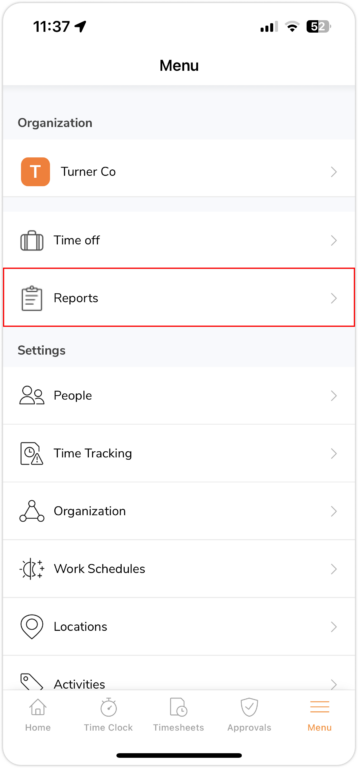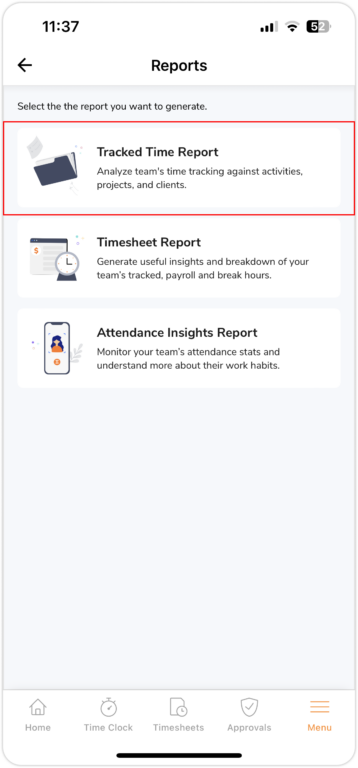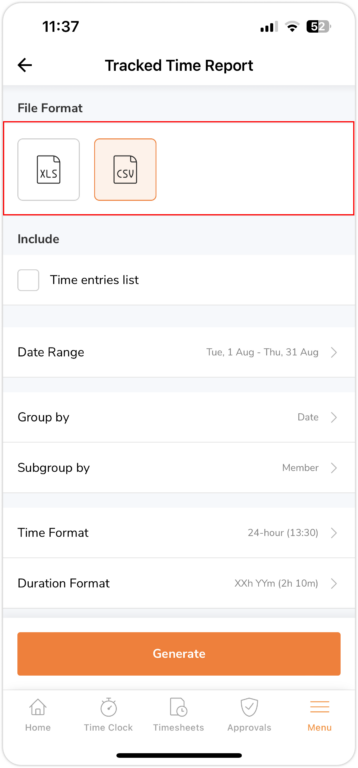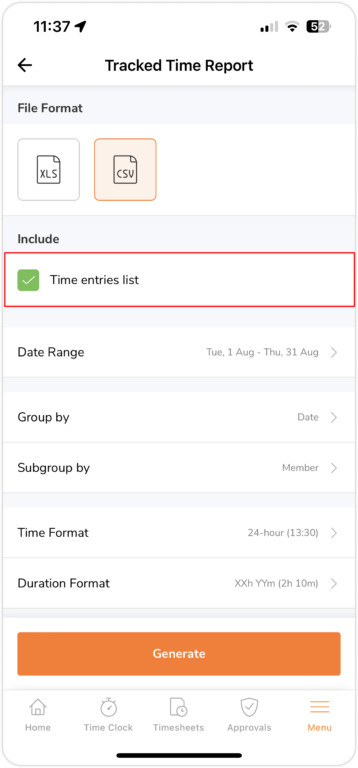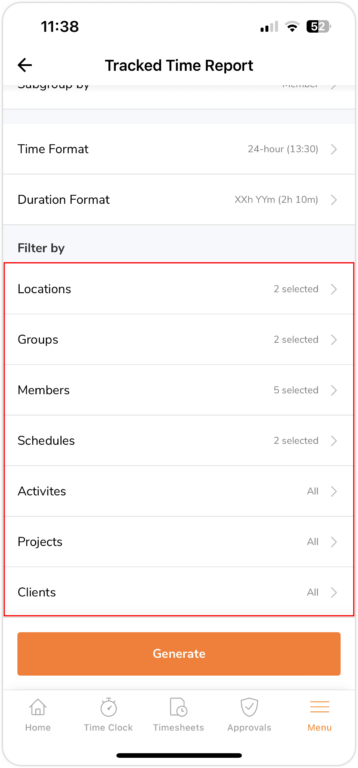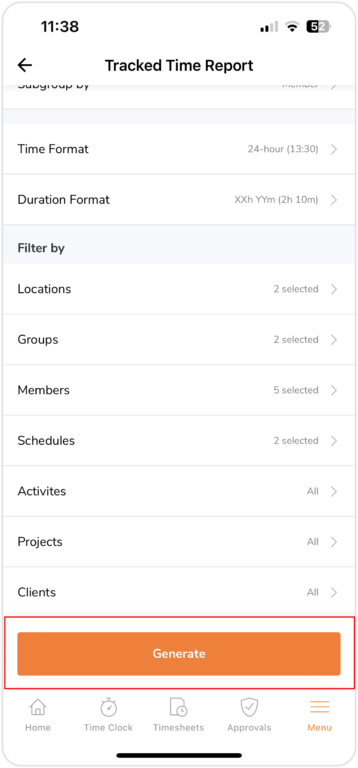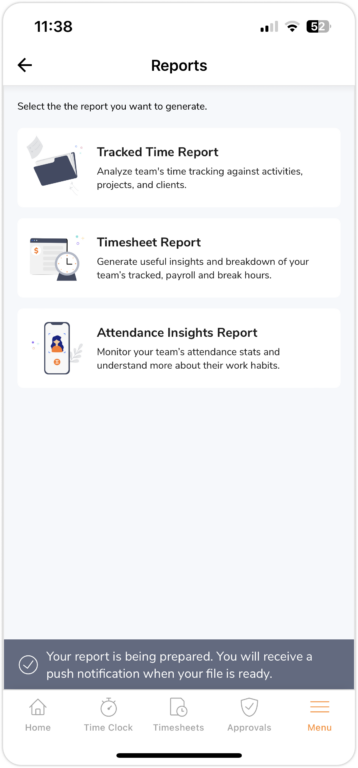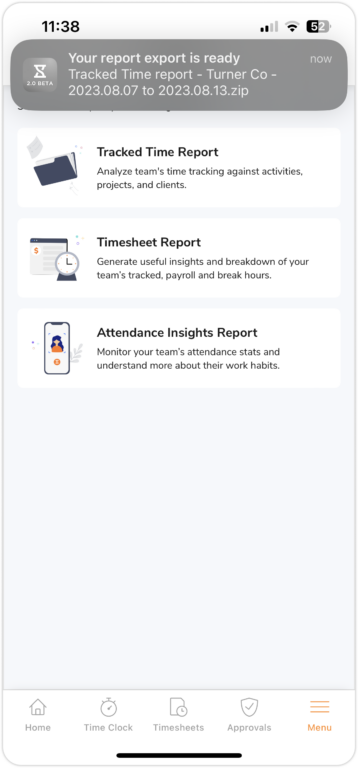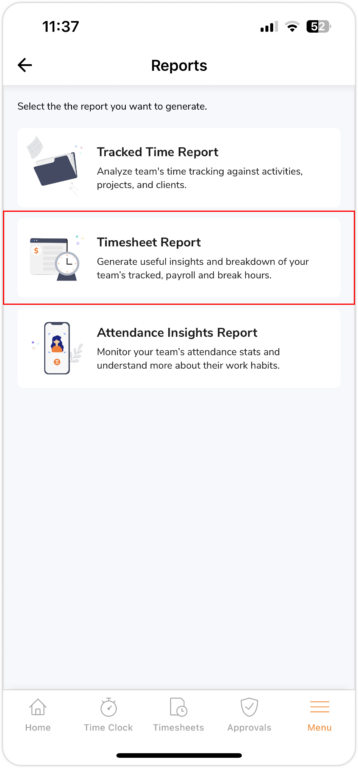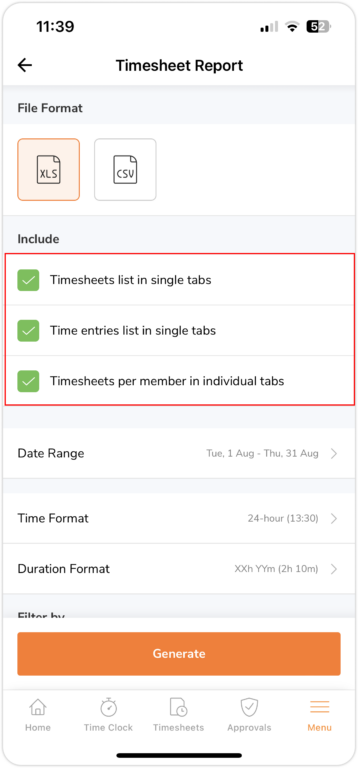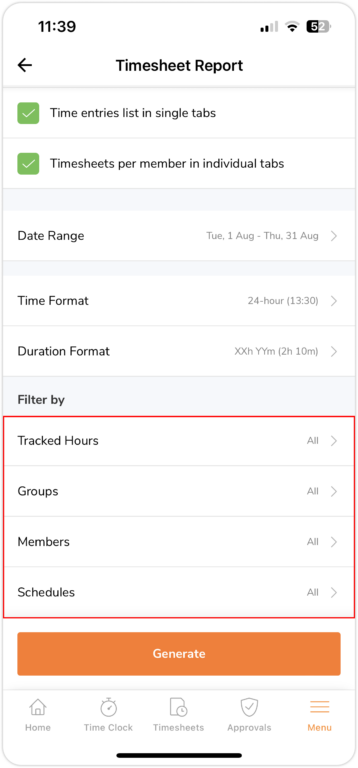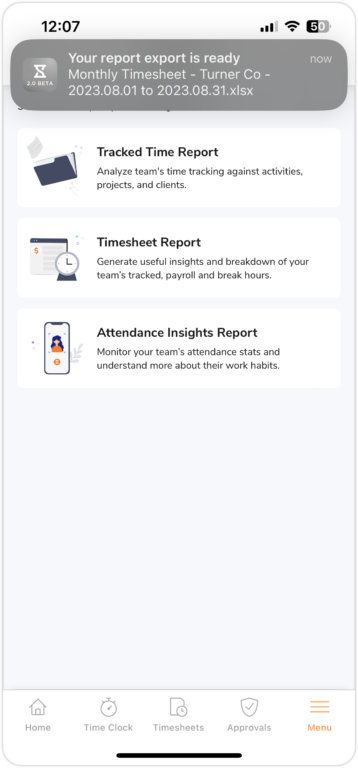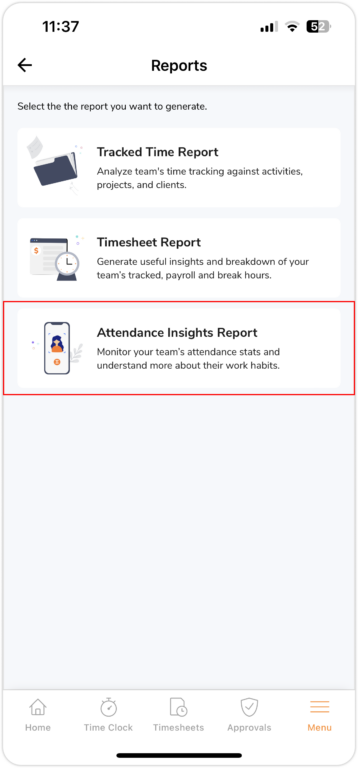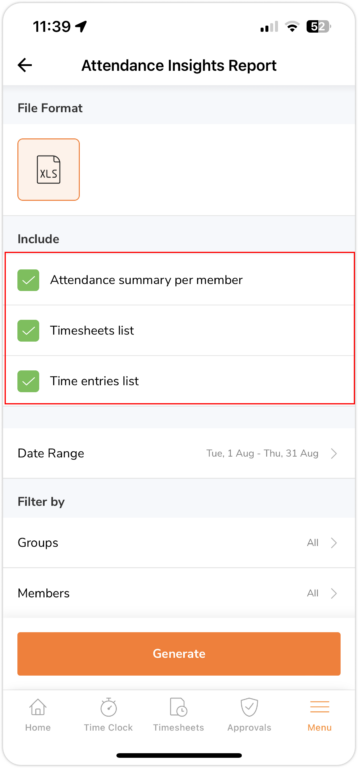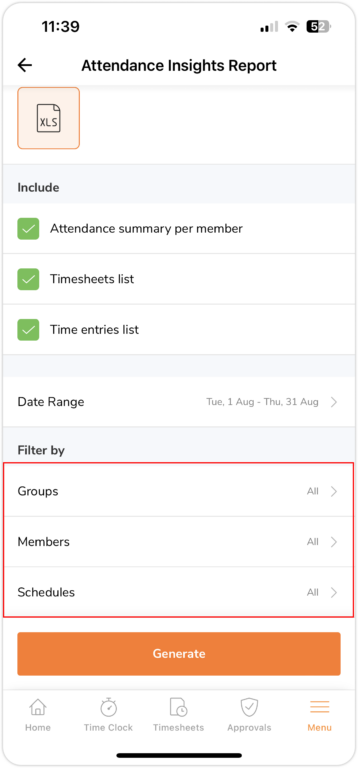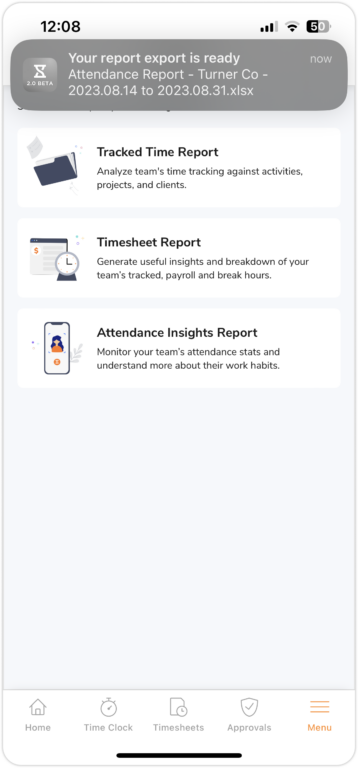Wie kann ich Berichte über die mobile App exportieren?
Exportiere, analysiere und teile wichtige Daten von unterwegs mit der Zeiterfassungs-App von Jibble
Zusätzlich zum Export von Berichten über die Web-App von Jibble kannst du jetzt auch bequem über die mobile App von Jibble Berichte exportieren. Diese Funktion erleichtert es dir, wichtige Daten mit deinem Team oder deinen Kunden zu teilen, besonders wenn du unterwegs bist.
In diesem Artikel geht es um die folgenden Themen:
- Arten von Berichten, die für den Export verfügbar sind
- Exportieren der verschiedenen Arten von Berichten
Arten von Berichten, die für den Export verfügbar sind
Exporte sind für alle Besitzer, Administratoren und Führungskräfte in den Premium- und Ultimate-Plänen verfügbar. Führungskräfte können nur die Daten der von ihnen verwalteten Mitglieder oder Gruppen exportieren, während Besitzer und Administratoren die Daten aller Mitglieder der Organisation exportieren können. Lies weiter, um mehr über die Arten von Berichten zu erfahren, die du exportieren kannst.
- Berichte über die erfasste Zeit
Der Bericht „Erfasste Zeit“ bietet einen umfassenden Überblick über die für verschiedene Aktivitäten und Projekte aufgewendete Zeit. Dieser Bericht ist ideal für Führungskräfte, Teamleiter und Einzelpersonen, die ihre Produktivität analysieren und ihre Ressourcen effektiv einsetzen wollen. Wenn du mehr über die Informationen erfahren möchtest, die in den Zeiterfassungsberichten enthalten sind, sieh dir diesen Hilfe-Artikel hier an: Exportieren von Stundenzettel-Berichten.
- Stundenzettel-Bericht
Der Stundenzettel-Bericht ist eine detaillierte Aufzeichnung der Arbeitsstunden jedes Teammitglieds über einen bestimmten Zeitraum. Dieser Bericht ist besonders nützlich für die Gehaltsabrechnung, die Nachverfolgung von Überstunden und die genaue Abrechnung mit den Kunden. Weitere Informationen zum Export von Stundenzetteln findest du unter dem folgenden Hilfe-Artikel: Exportieren von Stundenzetteln.
- Bericht über die Anwesenheitszeit
Der Bericht über die erfasste Arbeitszeit bietet Einblicke in die Anwesenheitszeit der Mitarbeiter. Er hilft HR-Führungskräften und Vorgesetzten, Trends in der Anwesenheitszeit zu überwachen und Probleme mit der Anwesenheit zu lösen. Weitere Informationen zu den Daten, die in den Berichten zur Anwesenheitszeit enthalten sind, findest du unter dem folgenden Hilfe-Artikel: Exportieren von Berichten zur Anwesenheitszeit.
Exportieren der verschiedenen Arten von Berichten
Wichtig💡: Vergewissere dich, dass die Benachrichtigungen für die Jibble-App aktiviert sind. So wird sichergestellt, dass du rechtzeitig Push-Benachrichtigungen erhältst, wenn deine Berichte erstellt werden.
Bericht über die erfasste Zeit
- Rufe die mobile App von Jibble auf deinem Smartphone oder Tablet auf.
- Gehe auf Menü.
- Tippe auf Berichte.
- Tippe auf Bericht über die erfasste Zeit.
- Wähle ein Dateiformat aus. Dies kann entweder das CSV- oder das XLS-Format sein.
- Tippe auf das Kontrollkästchen für die Liste der Zeiteinträge, um unverarbeitete Zeiteinträge als zusätzliche Datei zu exportieren.
- Wähle einen Datumsbereich aus, für den du Zeitdaten exportieren möchtest.
- Wähle eine Option Gruppieren nach und Untergruppieren nach. In der Standardeinstellung wird der Export nach Datum gruppiert und nach Mitglied unterteilt.
- Wähle ein Zeit- und Dauerformat, das deinen Bedürfnissen entspricht.
- Filtere nach bestimmten Datentypen, falls erforderlich. Wenn du keine Filter auswählst, werden alle Daten exportiert.
- Sobald du deine Auswahl bestätigt hast, tippe auf Generieren.
- Du erhältst eine Bestätigungsmeldung, die dich darüber informiert, dass der Export vorbereitet wird.
- Nach der Erstellung erhältst du eine Push-Benachrichtigung, dass dein Export fertig ist.
- Tippe auf die Push-Benachrichtigung.
- Wähle eine Anwendung oder Plattform aus, um deinen Bericht zu öffnen oder zu teilen.
Hinweis: Je nach den Einstellungen deines Geräts und den verfügbaren Optionen stehen dir verschiedene Möglichkeiten zur Verfügung, den exportierten Bericht zu öffnen oder zu teilen. Dazu gehören z. B. E-Mail, Messaging-Apps, Cloud-Speicherdienste oder andere Apps, die das Teilen von Dateien unterstützen.
Stundenzettel-Bericht
- Rufe die mobile App von Jibble auf deinem Smartphone oder Tablet auf.
- Gehe auf Menü.
- Tippe auf Berichte.
- Tippe auf Stundenzettel-Bericht.
- Wähle ein Dateiformat aus. Dies kann entweder das CSV- oder das XLS-Format sein.
- Tippe auf die Kontrollkästchen für weitere zu exportierende Dateien.
- Wähle einen Datumsbereich aus, für den du Zeitdaten exportieren möchtest.
- Wähle ein Zeitformat und eine Dauer aus.
- Filtere nach bestimmten Datentypen, falls erforderlich. Wenn du keine Filter auswählst, werden alle Daten exportiert.
- Sobald du deine Auswahl bestätigt hast, tippe auf Generieren.
- Du erhältst eine Bestätigungsmeldung, die dir mitteilt, dass der Export vorbereitet wird.
- Nach der Erstellung erhältst du eine Push-Benachrichtigung, dass dein Export fertig ist.
- Tippe auf die Push-Benachrichtigung.
- Wähle eine Anwendung oder Plattform aus, um deinen Bericht zu öffnen oder zu teilen.
Hinweis: Je nach den Einstellungen deines Geräts und den verfügbaren Optionen stehen dir verschiedene Möglichkeiten zur Verfügung, den exportierten Bericht zu öffnen oder zu teilen. Dazu gehören z. B. E-Mail, Messaging-Apps, Cloud-Speicherdienste oder andere Apps, die das Teilen von Dateien unterstützen.
Bericht über die Anwesenheitszeiten
Wichtig💡: Die Berichte über die Anwesenheitszeiten sind nur im Ultimate-Plan verfügbar.
- Rufe die mobile App von Jibble auf deinem Smartphone oder Tablet auf.
- Gehe zu Menü.
- Tippe auf Berichte.
- Tippe auf Bericht über die Anwesenheitszeiten.
- Derzeit ist nur eine Art von Dateiformat ausgewählt, das XLS-Format.
- Tippe auf die Kontrollkästchen für weitere zu exportierende Dateien.
- Wähle einen Datumsbereich aus, für den du Zeitdaten exportieren möchtest.
- Filtere nach bestimmten Datentypen, falls erforderlich. Wenn du keine Filter auswählst, werden alle Daten exportiert.
- Sobald du deine Auswahl bestätigt hast, tippe auf Generieren.
- Du erhältst eine Bestätigungsmeldung, die dir mitteilt, dass der Export vorbereitet wird.
- Nach der Erstellung erhältst du eine Push-Benachrichtigung, dass dein Export fertig ist.
- Tippe auf die Push-Benachrichtigung.
- Wähle eine Anwendung oder Plattform aus, um deinen Bericht zu öffnen oder zu teilen.
Hinweis: Je nach den Einstellungen deines Geräts und den verfügbaren Optionen stehen dir verschiedene Möglichkeiten zur Verfügung, den exportierten Bericht zu öffnen oder zu teilen. Dazu gehören z. B. E-Mail, Messaging-Apps, Cloud-Speicherdienste oder andere Apps, die das Teilen von Dateien unterstützen.